转载于网上,并加以修改!本文来自http://blog.csdn.net/hellogv/
KOL介绍
KOL-CE也是建立在Free Pascal +Lazarus之上,但是它可以建立非常精简的Win32/WinCE图形界面程序(如果项目只包含一个空的视窗的话,建置出来的程序码大约只占40KB而已,包括控件则占用1MB左右)。
KOL与LCL的对比(窗口+一个按钮+0代码)
|
编译之后 |
strip处理 |
UPX处理 |
运行占用内存 |
| KOL |
>=0.98Mb |
不能处理 |
323Kb |
2.6MB |
| LCL |
>10MB |
约等于1.25MB |
346Kb |
2.8MB |
对比之下,KOL更加精简,但是LCL更加强大!
KOL平台搭建步骤一:
- 下载Lazarus for Win32,到 http://sourceforge.net/projects/lazarus/ 下载最新版的lazarus for Win32,一般Lazarus 已经捆绑FPC在一起了。
- 下载Lazarus for cross-arm-wince-win32,这个工具可以在Lazarus上编译WINCE的代码。
- 下载KOL for ce,地址:http://sourceforge.net/projects/kol-ce/
KOL平台搭建步骤二:
注意:不能保存在有中文字符的路径内
<!--[if !supportLists]-->1. <!--[endif]-->安装Lazarus for Win32
<!--[if !supportLists]-->2. <!--[endif]-->安装Lazarus for cross-arm-wince-win32,这个工具可以在Lazarus上编译WINCE的代码。
<!--[if !supportLists]-->3. <!--[endif]-->IDE处理:
- 执行Lazarus.
- 点选选单项目: Tools > Configure "Build Lazarus"...
- 在Quick Build Options分页上,点选Clean Up + Build all项目。
- 开启Advanced Build Options分页,并在Options这个对话框里面加入-dDisableFakeMethods这个设定字符串。
- 点选Build按键以重新建置Lazarus。
<!--[if !supportLists]-->4. <!--[endif]-->安装KOL
- 执行Lazarus并点选选单项目Components > Open package file (.lpk),然后寻找到MCK套件所在的目录,并选择MirrorKOLPackage.lpk这个档案。
- 套件视窗此时就会跳出来了,请按下Install按键。
-
Lazarus会将MCK套件进行编译,然后重新执行Lazarus IDE。
-
Lazarus IDE重新出现后,KOL分页就会在元件盘上面出现了。
建立KOL项目
- 启动Lazarus并点选表单来新增一个应用程序项目:File > New...。
- 新增项目以后不要急! 千万不要在这个时候放任何元件上去,请先把项目存档,点选目录选项: File > Save All,然后选择您要存放项目档案的目录即可。
请注意!该项目的所有档案,都必须存放在同一个目录里面。您可以随时变更表单的单元档档名,但请不要变更项目的名称,就用原来的Project1.lpi。
- 请拖拉一个TKOLProject元件放到表单上面(这个控件直接控制工程)。
- 请设定ProjectDest这个属性,来变更MCK项目的名称(不用包含路径喔)。如果您输入了MyKOLProg,那么您的MCK项目名称就会自动变成MyKOLProg.lpi,而产生出来的执行档,也会被命名为MyKOLProg.exe。
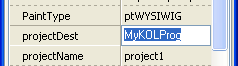
- 请把TKOLForm这个元件拖放到表单上面(这个控件直接控制窗口,建议保持原窗口的属性不变,只修改这个控件属性来改变窗口运行时的属性)。
- 把目前的项目存起来。
- 请开启刚刚您在ProjectDest属性内设定的项目名称, (在刚刚的例子里面,应该是MyKOLProg.lpi,应该可以在同一个目录里面找到。然后,您就可以把project1.*给删掉了,以后不会再用到这些档案了。
设定
要编译arm-wince的应用程序,您必须先设定项目的编译器属性,请点选选单项目: Project > Compiler options...,点选Code分页,并把target platform改变为arm-wince,如附图所示。
附注: 在编译您的WinCE应用程序时,IDE可能会回报以下的错误讯息:
Compiling resource KOL-CE.rc
arm-wince-windres.exe: no resources
KOL.PAS(57901) Error: Error while linking
KOL.PAS(57901) Fatal: There were 1 errors compiling module, stopping
此时,您需要编辑Windows的环境变量中的用户变量PATH,把Win32平台FPC的编译器路径加进去。 如果您不知道要加入哪个路径,请点选Lazarus选单项目: Environment options,然后看compiler path这个栏位的资料就是了,只需要文件夹路径。 别变动Lazarus里面的PATH,离开Lazarus. 用鼠标右键在”我的计算机”图示上面点击,选择目录里的’’’内容’’’,再点选内容视窗里面的进阶分页,再点选环境变量这个按键就可以编辑PATH这个环境变量了。
注意:如果编译时出现关于"LazarusResources"的错误,则需要把Lazarus卸载,把Lazarus的安装文件夹删除,再重装一次,重新操作"KOL平台搭建步骤二"。
分享到:







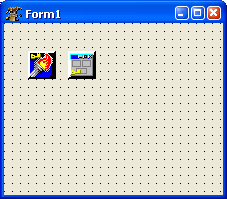
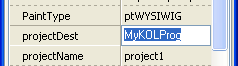
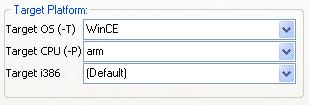



相关推荐
凝胶成像Bio-Rad-Image-Lab-Software-6.1-Windows软件
rad-studio-feature-matrix.pdf rad-studio-feature-matrix.pdf delphi免费版与企业版功能对比,主要差异就是企业版支持UML与架构设计工具
[CORE] RAD Studio 2010-XE5 Keygen v1.5 As alot of you guys are eagerly waiting for this, here it is. This is the first Delphi / C++ Builder XE5 keygen. It still needs a patched bds.exe! No Kerlingen...
Embarcadero-RAD-Studio-XE5-Architect.zip
3.更新支持的目标平台,完全支持以下平台:iOS 14和iPadOS 14(Delphi与C )Mac OS 11 Big Sur(Intel)(Delphi)Android 11(Delphi) 4.Delphi LSP功能进入改进与增强 5.C LSP功能改进与增强6.增强迁移工具的功能,升级...
BIO-RAD-ChemiDoc-XRS-凝胶成像系统操作说明.doc
2. RAD中的Web开发工具 3. RAD中进行JSP和Servlet开发 4. RAD中的Struts工具 5. JSF 和SDO简介 6. 使用EJB进行Web应用开发 7. J2EE应用程序客户端的开发 8. RAD中的Web Service工具 9. Web应用开发实例
Updated [CORE] RAD Studio 2010-XE4 Keygen // Still needs Kerlingen's Patch on XE2-XE4
RadStudio10.2.3-KeyGen支持最新版的RadStudio10.2.3.3231,亲测可用。
UniDAC 4.0.1 for RAD Studio XE2-4.0.1 15-Sep-11.exe
开源项目-g-rad-go-azurequeue.zip,转到Azure服务总线队列的客户端
SDAC for RAD Studio D7 - XE - XE2
Embarcadero_RAD_Studio_12_Athens_Version_29.0.51511.6924_Crack
Radstudio10.3-WelcomePage欢迎页简化去掉联网才能显示的无用内容, 比如Youtube,Events, Sample Applications等
瓦里安x线球管RAD-14手册 VARIAN X-Ray Tube RAD-14 Rotating Anode X-Ray Tube
DELPHI 11.2 注册工具
新平台允许您在更多平台上支持更大的项目,开发环境中的内存增加一倍,支持的项目大小增加一倍。除了,多显示器支持和数十个新的开发环境功能旨在加快代码创建,让您的工作比以往任何时候都更有效率。该程序集包括:...
Embarcadero RadStudio10 Keygen
RAD Studio 2010-XE7 Keygen v1.7.rar